小猪为你win10系统老是提示联机检查并关闭该程序的教程
发布日期:2019-05-02 作者:雨林木风纯净版系统 来源:http://www.8ud.cn
今天小编分享一下win10系统老是提示联机检查并关闭该程序问题的处理方法,在操作win10电脑的过程中常常不知道怎么去解决win10系统老是提示联机检查并关闭该程序的问题,有什么好的方法去处理win10系统老是提示联机检查并关闭该程序呢?今天本站小编教您怎么处理此问题,其实只需要1、首先在键盘上按“win+R”组合键打开运行输入“regedit”,回车打开注册表编辑器; 2、在打开“注册表编辑器”定位到“HKEY_LoCAL_MACHinE\soFTwARE\Classes\CLsid\{20d04FE0-3AEA-1069- A2d8-08002B30309d}\shell\Manage\command”就可以完美解决了。下面就由小编给你们具体详解win10系统老是提示联机检查并关闭该程序的图文步骤:
1、首先在键盘上按“win+R”组合键打开运行输入“regedit”,回车打开注册表编辑器;
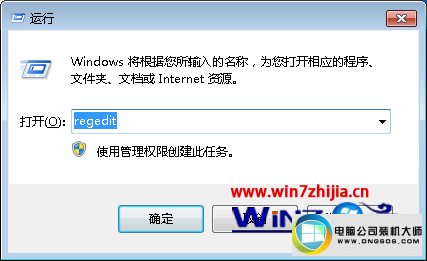
2、在打开“注册表编辑器”定位到“HKEY_LoCAL_MACHinE\soFTwARE\Classes\CLsid\{20d04FE0-3AEA-1069- A2d8-08002B30309d}\shell\Manage\command”;
3、然后双击“默认”修改“数值数据”,将数值数据中的“%systemRoot%system32CompMgmtLauncher.exe”改为“mmc compmgmt.msc”,然后点击确定保存修改退出注册表即可。
以上就是关于win10 64位旗舰版系统中老是提示联机检查并关闭该程序的图文步骤,不喜欢这个提示的用户们可以根据上面的方法将其关闭吧
相关系统推荐
- 雨林木风Window7 32位 万能春节纯净版 v2020.02 2020-01-24
- 雨林木风 Ghost Win10 64位 纯净版 v2019.07 2019-06-27
- 电脑公司Win10 正式装机版32位 2020.07 2020-06-13
- 雨林木风win11 64位分享精品版v2021.10免激活 2021-09-06
- 深度技术WinXP 体验装机版 2021.07 2021-06-10
- 电脑公司WinXP 完美装机版 2020.06 2020-05-09
- 电脑公司Windows10 优化装机版64位 2020.09 2020-08-16
- 番茄花园Windows xp 电脑城2021五一装机版 2021-05-02
- 萝卜家园Win7 安全装机版64位 2021.02 2021-01-12
- 电脑公司Windows11 大神装机版64位 2021.08 2021-07-15
栏目专题推荐
专业版装机助手 深度win10系统下载 橙子装机卫士 联想装机助理 蜻蜓xp系统下载 电脑店装机大师 系统之家装机卫士 番茄家园win8系统下载 熊猫装机卫士 傻瓜u盘启动盘制作工具 WIN8win8系统下载 深度技术装机管家 深度xp系统下载 风林火山装机助理 深度技术一键重装系统 菜鸟装机管家 萝卜菜装机管家 萝卜花园u盘启动盘制作工具 电脑店装机助手 小熊win8系统下载系统下载推荐
系统教程推荐
- 1win10装机版系统如何打开虚拟键盘
- 2win10系统系设置windows照片查看器为默认查看器的操作方案
- 3一键重装系统简体吗
- 4win10系统qq消息没有提示音的方法介绍
- 5xp装机版安装office2007提示错误1402
- 6win7系统桌面右键菜单如何添加关机项
- 7win7系统修复注销关机声音的配置办法
- 8win10系统“系统更新安装完毕”才能关机的还原教程
- 9win7系统360浏览器兼容模式如何配置
- 10w7装机版旗舰版和强化版的区别是什么?w7装机版旗舰版和强化版哪个好
- 11win10系统怎么彻底卸载loadrunner_win10系统完全卸载loadrunner的图
- 12win10系统切换输入法快捷键是什么
 雨林木风纯净版系统
雨林木风纯净版系统








